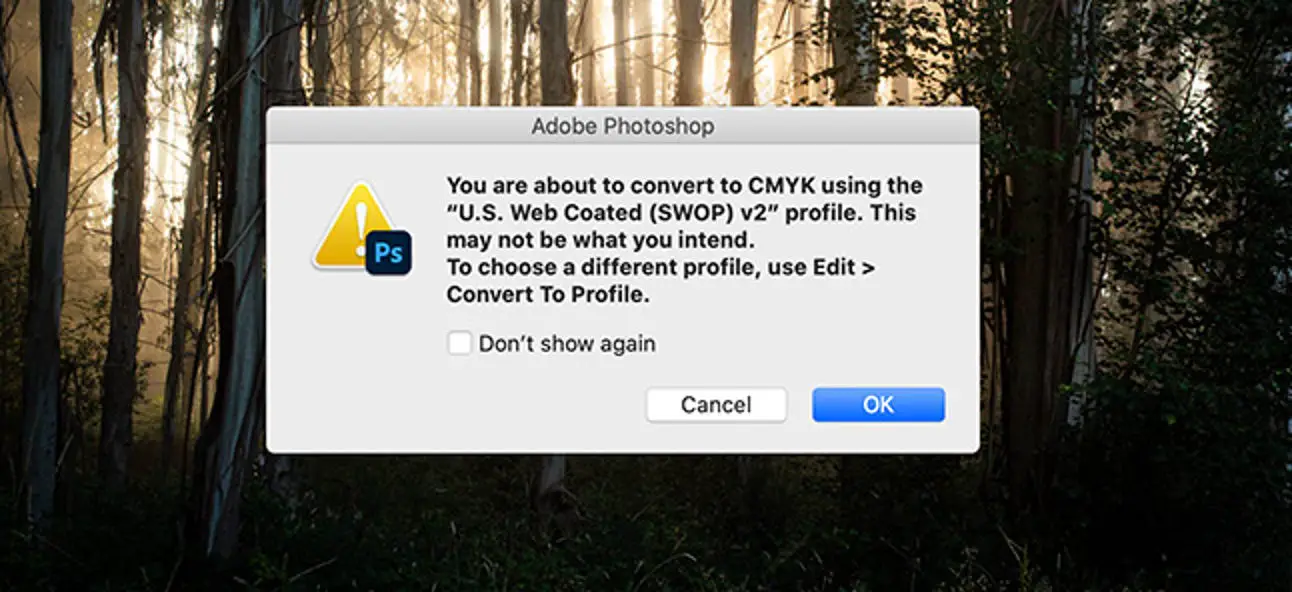Comment ramener les boîtes de dialogue d’avertissement de Photoshop

Adobe Photoshop est un programme compliqué. Par défaut, il affiche de nombreux avertissements et autres boîtes de dialogue pour vous assurer que vous êtes conscient des conséquences de ce que vous faites. Avec la plupart de ceux-ci, vous pouvez cocher une case pour ne plus jamais les revoir. Mais que se passe-t-il si vous souhaitez les ramener? Voici ce qu’il faut faire.
Photoshop peut parfois se sentir un peu comme un parent trop anxieux, émettant des avertissements lorsque vous faites des choses simples – et réversibles – comme la suppression d’un calque. Il est facile de prendre l’habitude de cocher «Ne plus afficher» chaque fois que vous en voyez un.

Malheureusement, l’approche app-qui-cries-wolf de Photoshop signifie que vous pouvez ignorer les avertissements réellement utiles pour des choses qui peuvent avoir des conséquences involontaires et difficiles à inverser pour votre travail.
Par exemple, la modification de l’espace colorimétrique de vos images affecte profondément leur apparence si vous les publiez en ligne ou les imprimez, sans vraiment changer ce que vous voyez dans Photoshop. Parfois, vous voulez vraiment changer l’espace colorimétrique de votre travail, mais c’est aussi quelque chose que vous pouvez faire par accident, surtout si vous combinez plusieurs images de différentes sources. Changer l’espace colorimétrique ou combiner des images de différents espaces colorimétriques est le genre de chose pour laquelle vous voulez probablement voir une fenêtre contextuelle chaque fois que vous le faites.

J’ai, bien sûr, rejeté cet avertissement, comme à peu près tous les autres que Photoshop m’a montrés. Oups.
Bien qu’il n’y ait aucun moyen de réinitialiser les boîtes de dialogue d’avertissement individuelles, vous pouvez toutes les réinitialiser. Cela signifie que vous devrez cocher quelques cases «Ne plus afficher» pour les fonctionnalités communes, mais les fenêtres contextuelles les plus importantes seront également de retour. Faites juste un peu plus attention à les rejeter la prochaine fois que vous les voyez.
Pour restaurer les boîtes de dialogue d’avertissement de Photoshop sur un PC Windows, accédez à Edition> Préférences. Sur un Mac, sélectionnez Photoshop> Préférences> Général.
Cliquez sur le bouton « Réinitialiser toutes les boîtes de dialogue d’avertissement », puis sur « OK ».

Maintenant, la prochaine fois que vous faites quelque chose que Photoshop estime devoir vous avertir, il le fera.